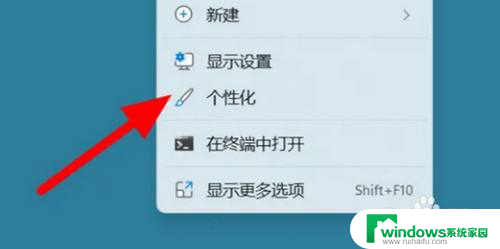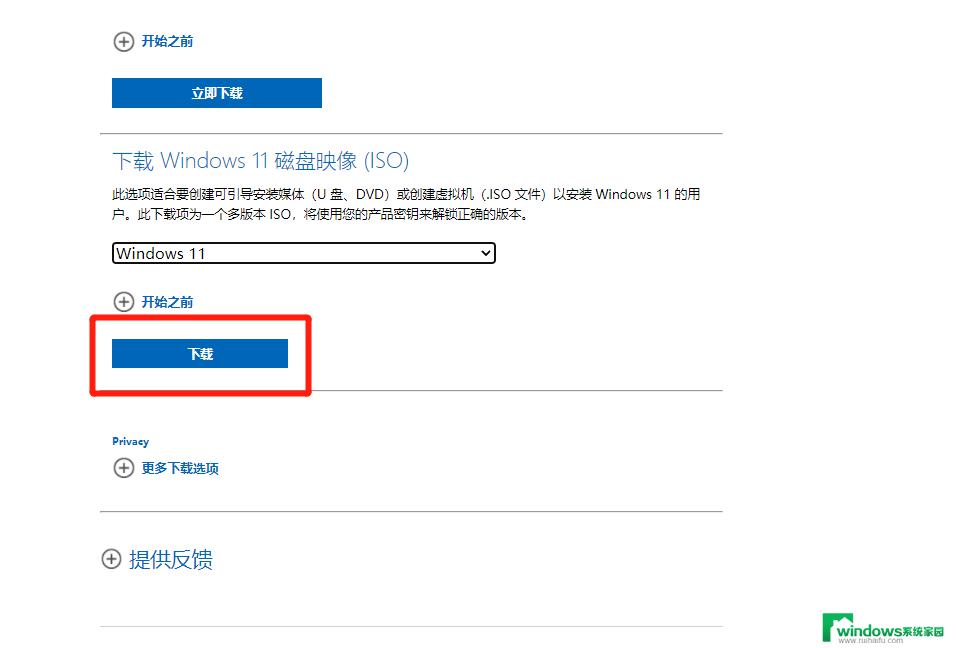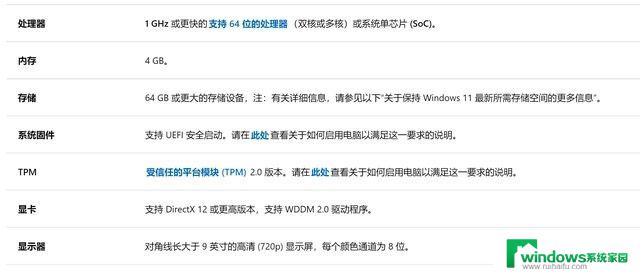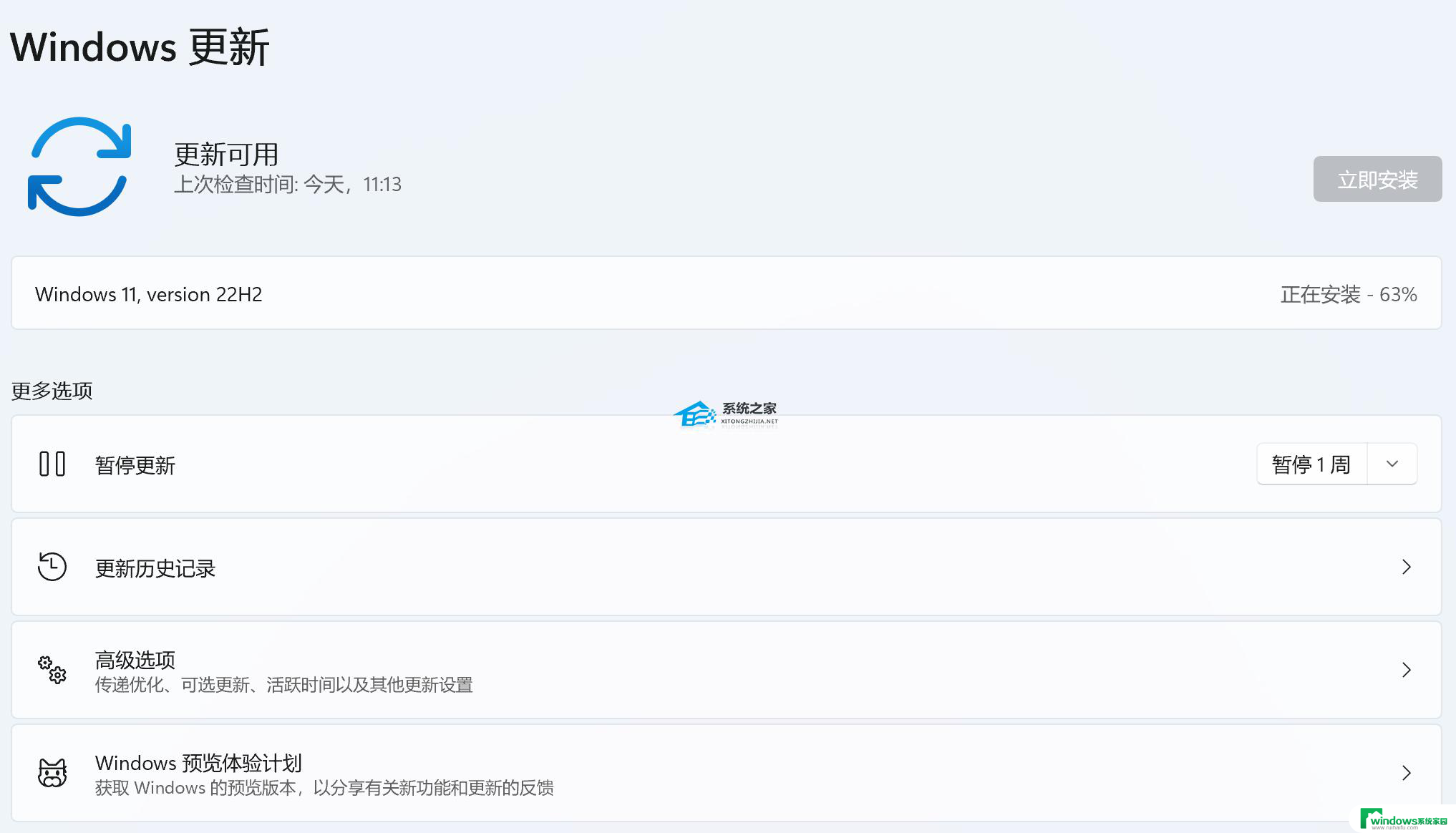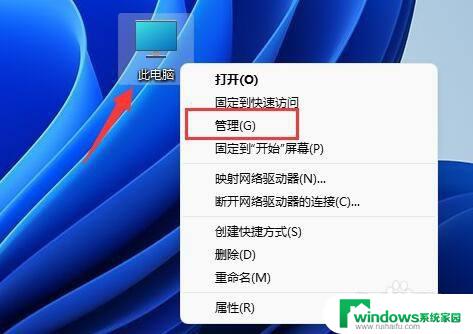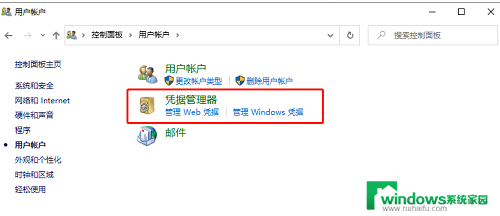win11盘里没文件缺显示空间不足怎么办 Win11磁盘空间不足解决方案
随着Win11操作系统的推出,用户们纷纷升级并体验其带来的全新特性,在使用Win11时,有些用户可能会遇到一些磁盘空间不足的问题,尤其是当他们发现Win11盘里没有文件,却显示空间不足时。这个问题可能导致用户无法正常使用系统,并且给他们带来不便。为了解决这个问题,我们需要找到Win11磁盘空间不足的解决方案,以便让我们能够充分利用系统的功能和性能。
具体步骤:
1.首先,按键盘上的 Win 键,或点击任务栏上的开始菜单,再选择已固定应用下的设置
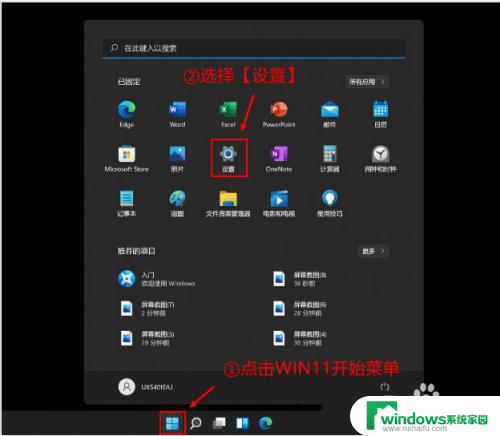
2.当前路径为:系统>存储,可以看到各部分空间的占用情况。存储管理下,可以将存储感知(自动释放空间,删除临时文件,并管理本地可用的云内容)打开
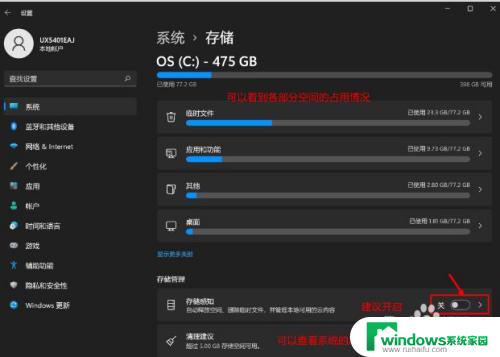
3.当前路径为:系统>存储>清理建议,勾选需要删除的临时文件
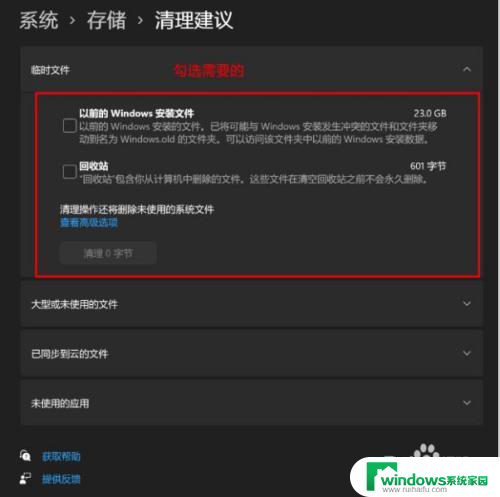
4.当前路径为:系统>存储> 清理建议>临时文件,查看高级选项后。会看到更清晰的文件介绍,根据自己的需要删除即可
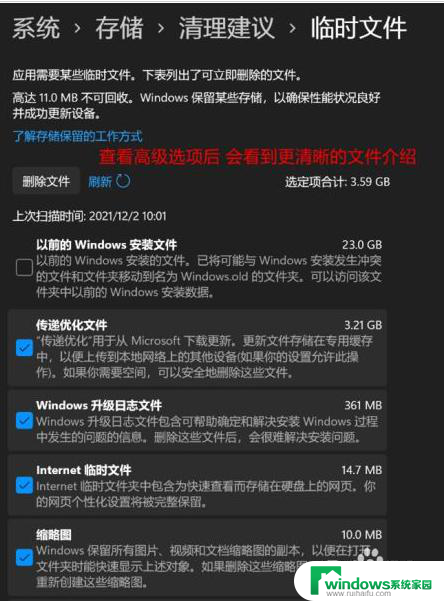
5.当前路径为:系统>存储>存储感知,建议大家开启。打开后,每隔一段时间(支持自定义),系统就会自动清理临时文件释放空间
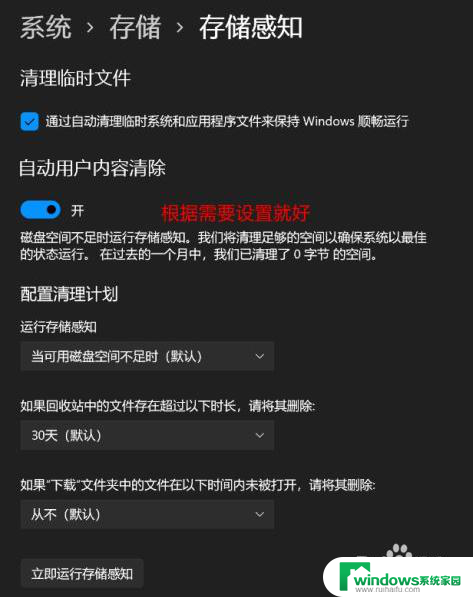
以上是win11盘里没有文件,但显示空间不足的情况下的解决方法,如果有遇到类似问题的用户,可以参考本文中介绍的步骤进行修复,希望这些信息能对大家有所帮助。